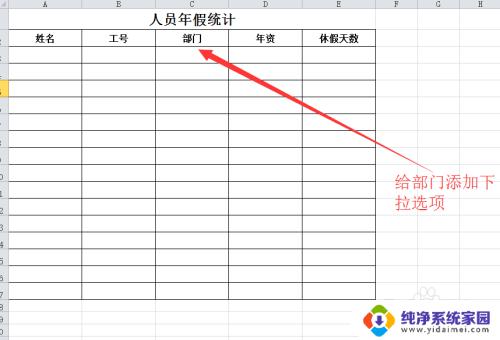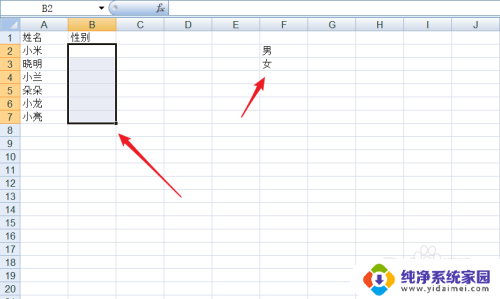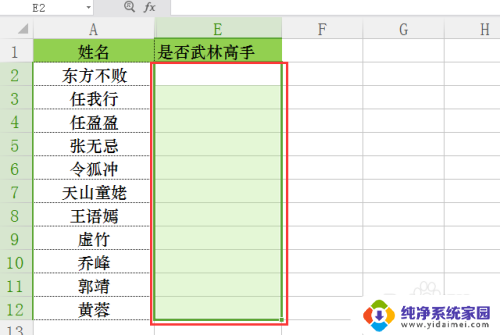excel 增加选项 Excel下拉选项怎么添加
在日常工作中,我们经常会使用Excel来进行数据处理和分析,而Excel的下拉选项功能,可以帮助我们更快捷、准确地输入数据,提高工作效率。如何在Excel中添加下拉选项呢?本文将为大家详细介绍Excel增加选项的方法,帮助大家更好地利用这一功能,提升工作效率。无论是初学者还是熟练使用者,都能从本文中找到有用的技巧和方法,让Excel成为我们工作中的得力助手。
方法如下:
1.目标
我们新建一个人员年假统计表,在部门列添加公司的部门供选择。公司的部门可以说是一个长期不会变动的值,所以可以用下拉菜单来做处理。

2.我们把公司的部门明细用一个列先存下来,供后面使用。这里要注意,一个单元格存储一个名称。
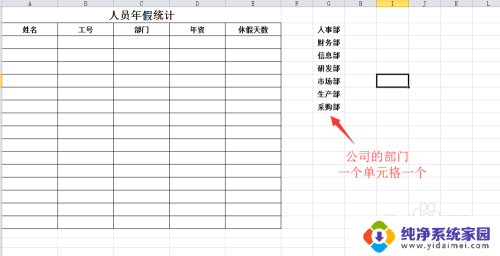
3.选中表格中部门列的其中一个单元格,一般选择第一个单元格进行格式设置。选中单元格后点击菜单栏中的数据,找到数据有效性点击展开。
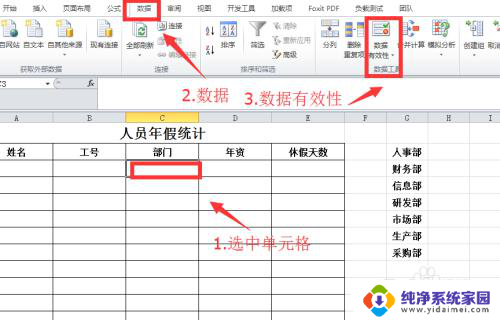
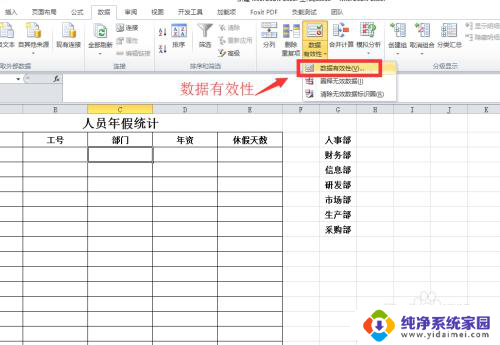
4.在弹出的数据有效性中,点击允许下拉菜单,点击选择其中的序列。
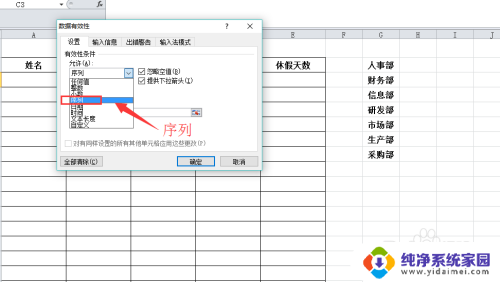
5.点击来源图标,选择我们前面添加的部门信息列,选择完成后点击确定即可。
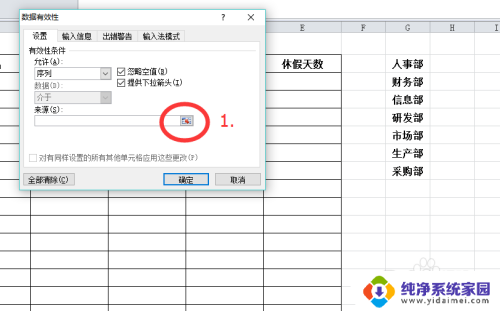
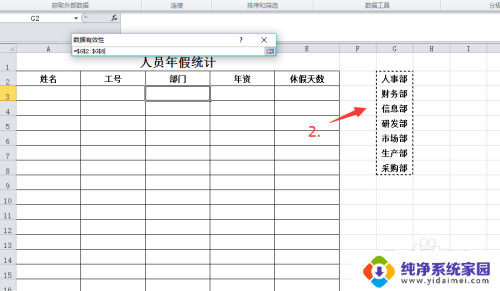
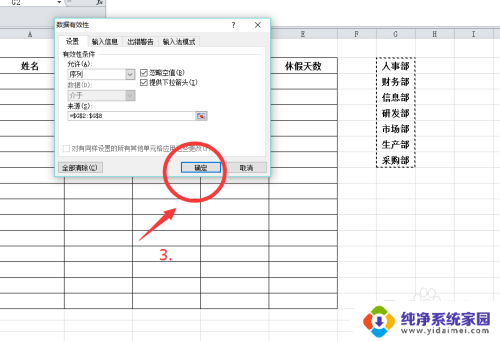
6.把鼠标放到设置好的单元格右下角往下拖,让整列的单元格都可以实现下拉选择。

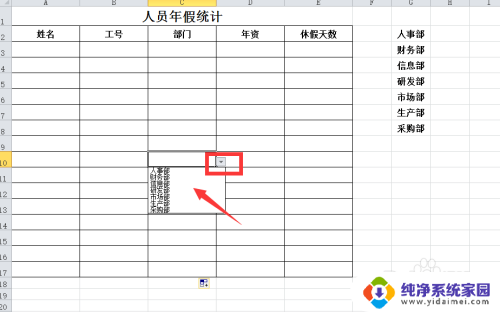
7.隐藏我们的基础数据栏,让表格变得整洁美观,整个操作完成。
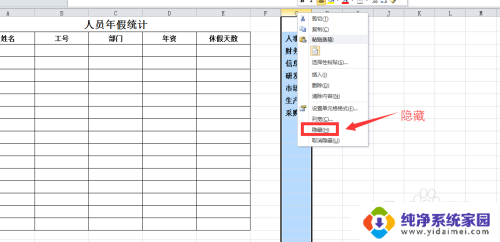
以上是关于如何在Excel中添加选项的全部内容,如果您遇到相同的问题,可以参考本文中介绍的步骤进行修复,希望这能对大家有所帮助。